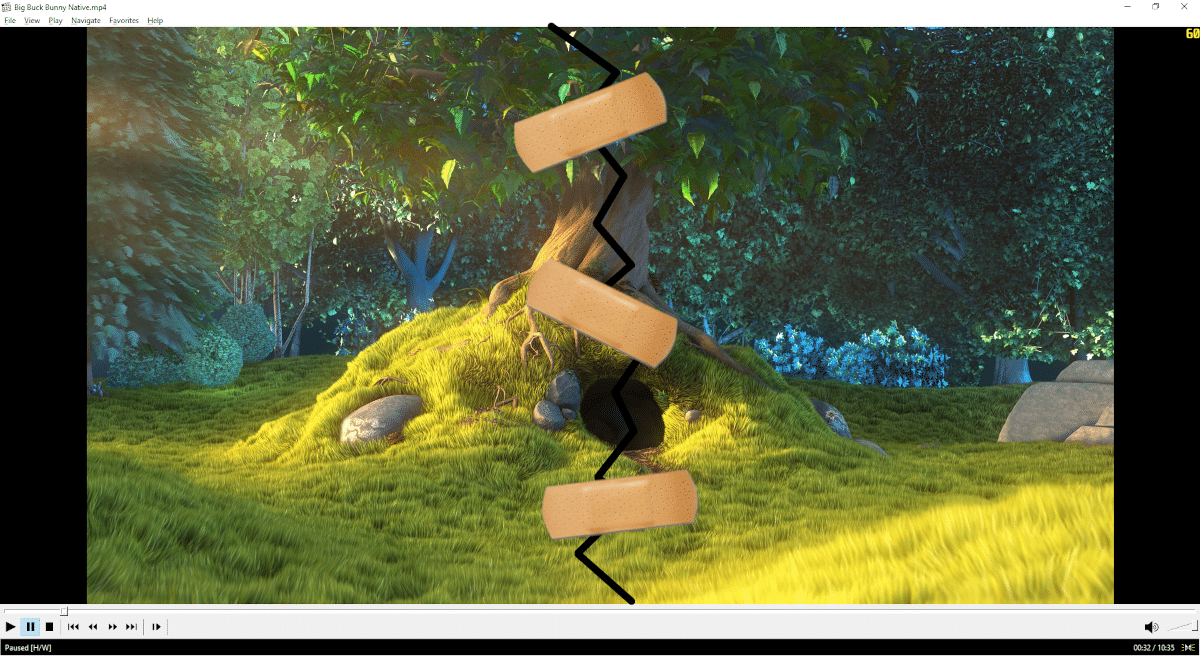
Pred mnohými rokmi, v časoch, keď eMule (aMule na Linuxe) bol kráľ sťahovania, myslím, že sme boli všetci o niečo menej legálni ako teraz. Kto iný za menej, všetci sme si z času na čas stiahli nejaký film a občas sme museli stiahnuť aj dve 700mb videá (čo sa zmestilo na CD). Čo môžeme urobiť pre reprodukciu takéhoto filmu? No, je to veľmi jednoduché: môžeme reprodukovať jeden po druhom alebo, o čom je tento článok, pripojte sa k videám.
A aký je najlepší spôsob, ako to urobiť na Linuxe? Hoci je FFmpeg aj pre iné platformy, z jedného alebo druhého dôvodu ho máme nainštalovaný prakticky na akejkoľvek linuxovej distribúcii, takže to bude softvér, ktorý budeme používať. Iste by sme mohli zobrať editor ako Kdenlive a dať ich dokopy, kde by sme mohli ubrať aj pár sekúnd, ktoré by sa dali zopakovať na konci prvého a na začiatku druhého videa, ale konvertovanie/renderovanie by trvalo dlho . S FFmpeg je to menej jednoduché, ale oveľa rýchlejšie.
Zošívanie videí pomocou FFmpeg – Menej jednoduché, rýchlejšie
Kroky, ktoré budeme musieť urobiť, sú nasledovné:
- Ako je to možné, ak ho nemáme nainštalovaný, nainštalujeme FFmpeg. Na to musíme nainštalovať balík ffmpeg, niečo, čo môžeme robiť s príkazmi ako sudo apt nainštalovať ffmpeg, sudo pacman -S ffmpeg o sudo dnf -y nainštalujte ffmpeg.
- S FFmpeg a so všetkými závislosťami, ktoré navrhuje, teraz musíme urobiť ďalší krok, ktorým je vloženie dvoch videí do rovnakého priečinka.
- Teraz v tom istom priečinku musíme vytvoriť textový súbor s názvom (bez úvodzoviek) «list.txt».
- Do "list.txt" musíme pridať názvy videí (môže ich byť viac ako dva). Napríklad:
súbor 'part-1.mp4'
súbor 'part-2.mp4'
- Uložíme súbor list.txt a skončíme.
- V poslednom kroku napíšeme do terminálu príkaz, ktorý bude nasledujúci:
ffmpeg -f concat -i lista.txt -c copy -bsf:a aac_adtstoasc nombre_del_video.mp4
- Chvíľu počkáme a na konci, a v tomto prípade, budeme mať video so spojenými dvoma časťami s názvom name_del_video.mp4 v rovnakom priečinku, kde sme mali dve časti.
Je pravda, že to nie je najjednoduchší spôsob, čiastočne preto, že nie je také ľahké si príkaz zapamätať, ako urobiť pár kliknutí v nástroji s GUI, ale je veľmi rýchly a príkaz môžeme vždy skopírovať a vložiť zakaždým, potrebujeme.